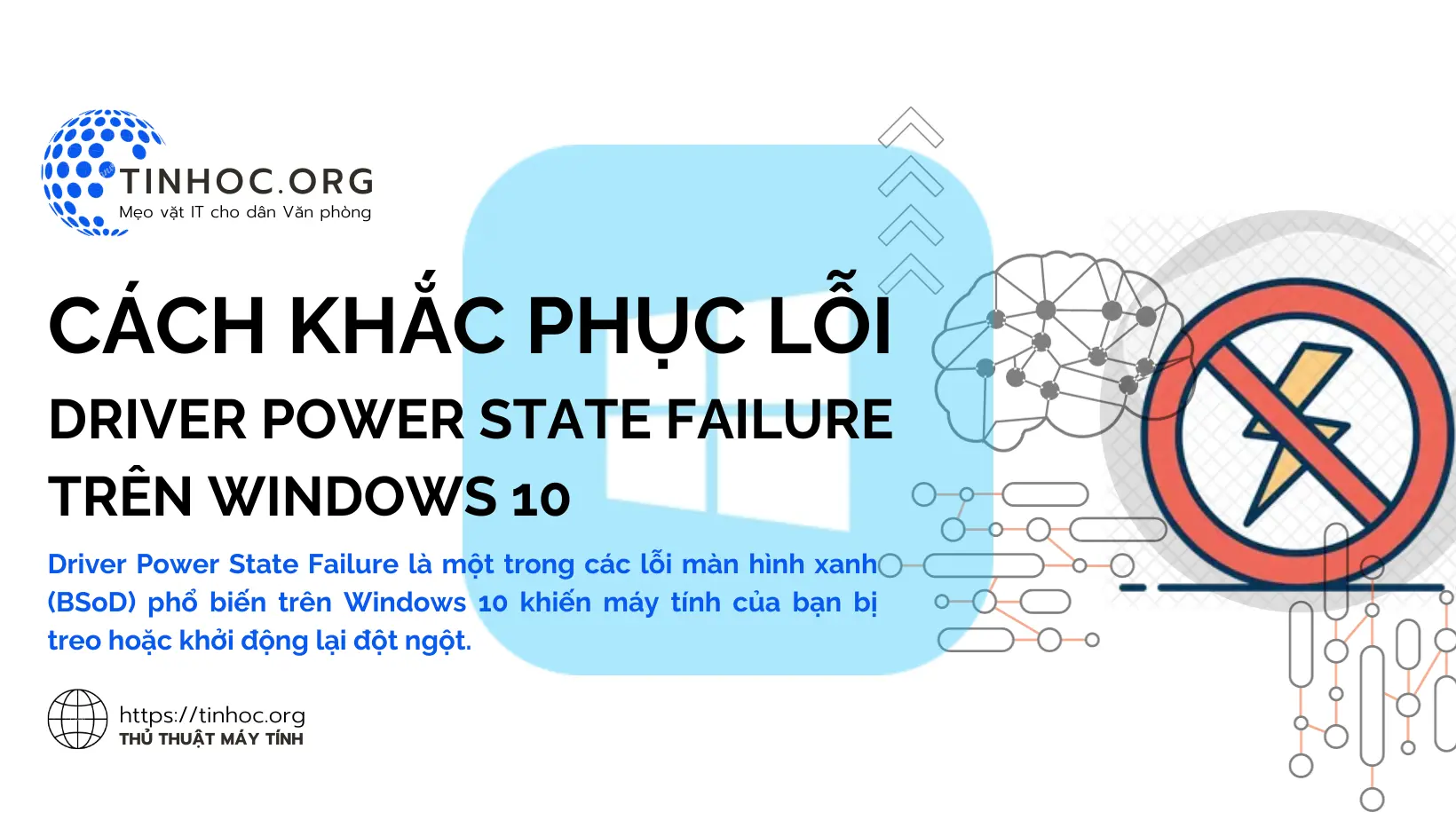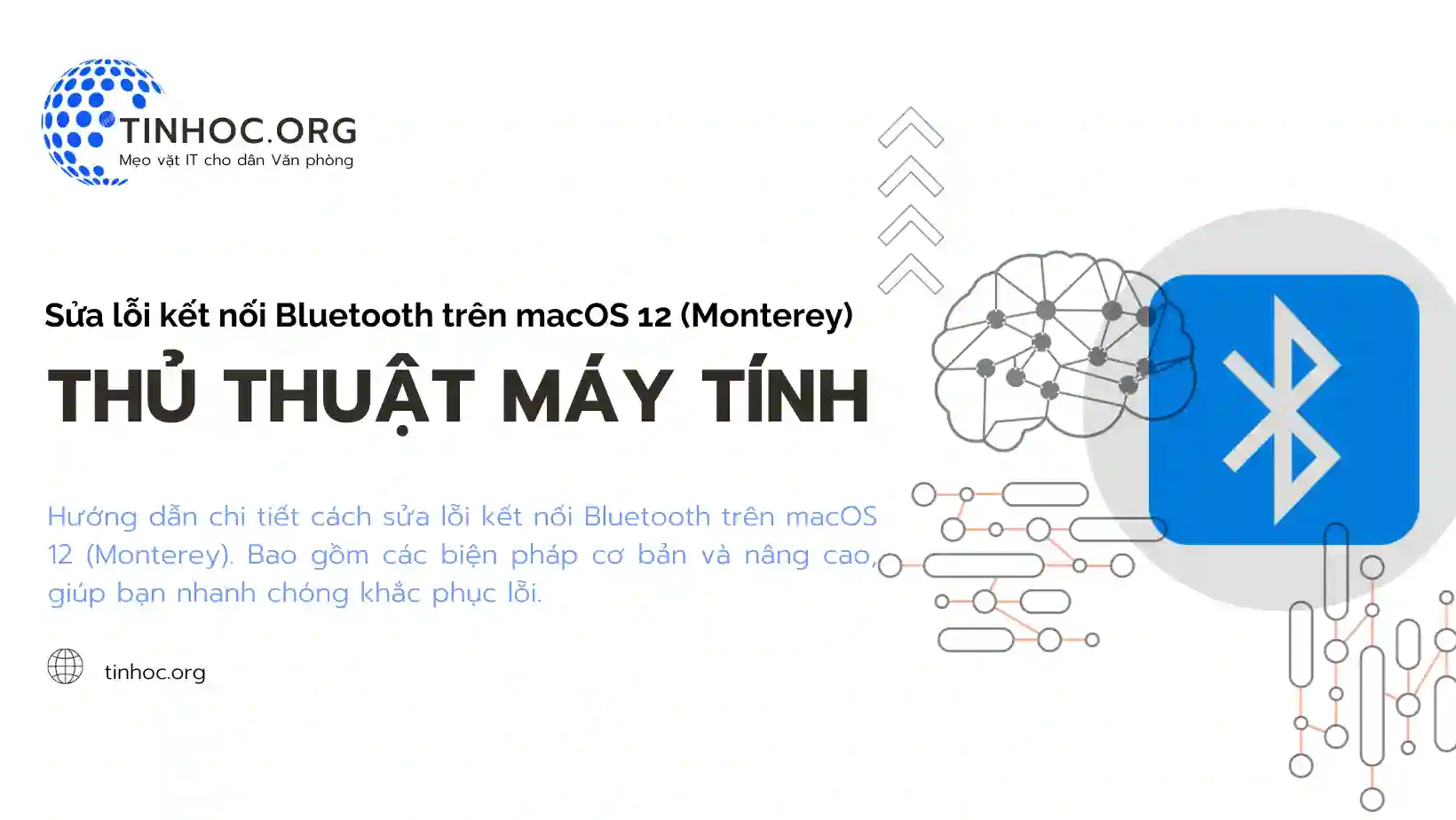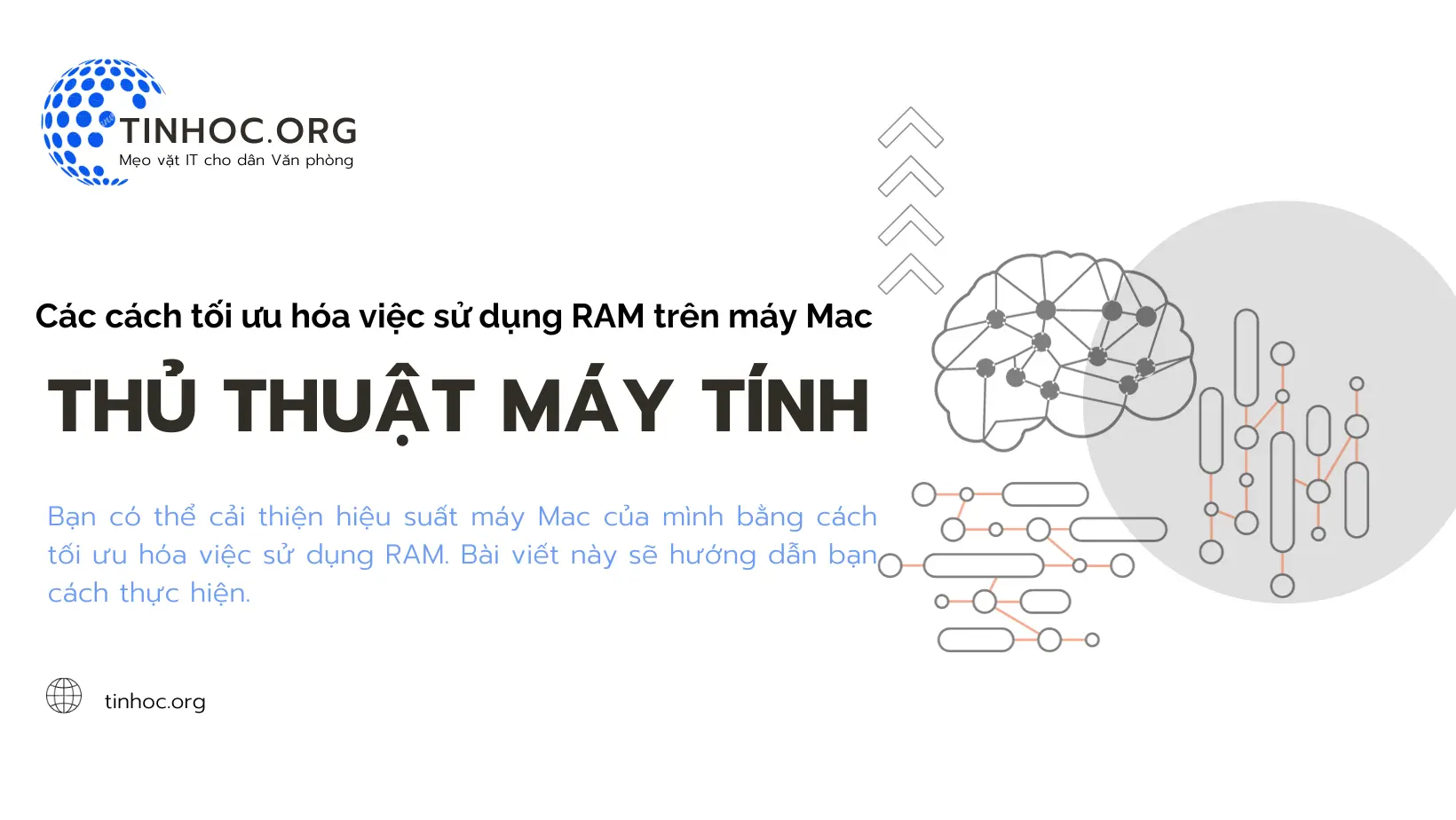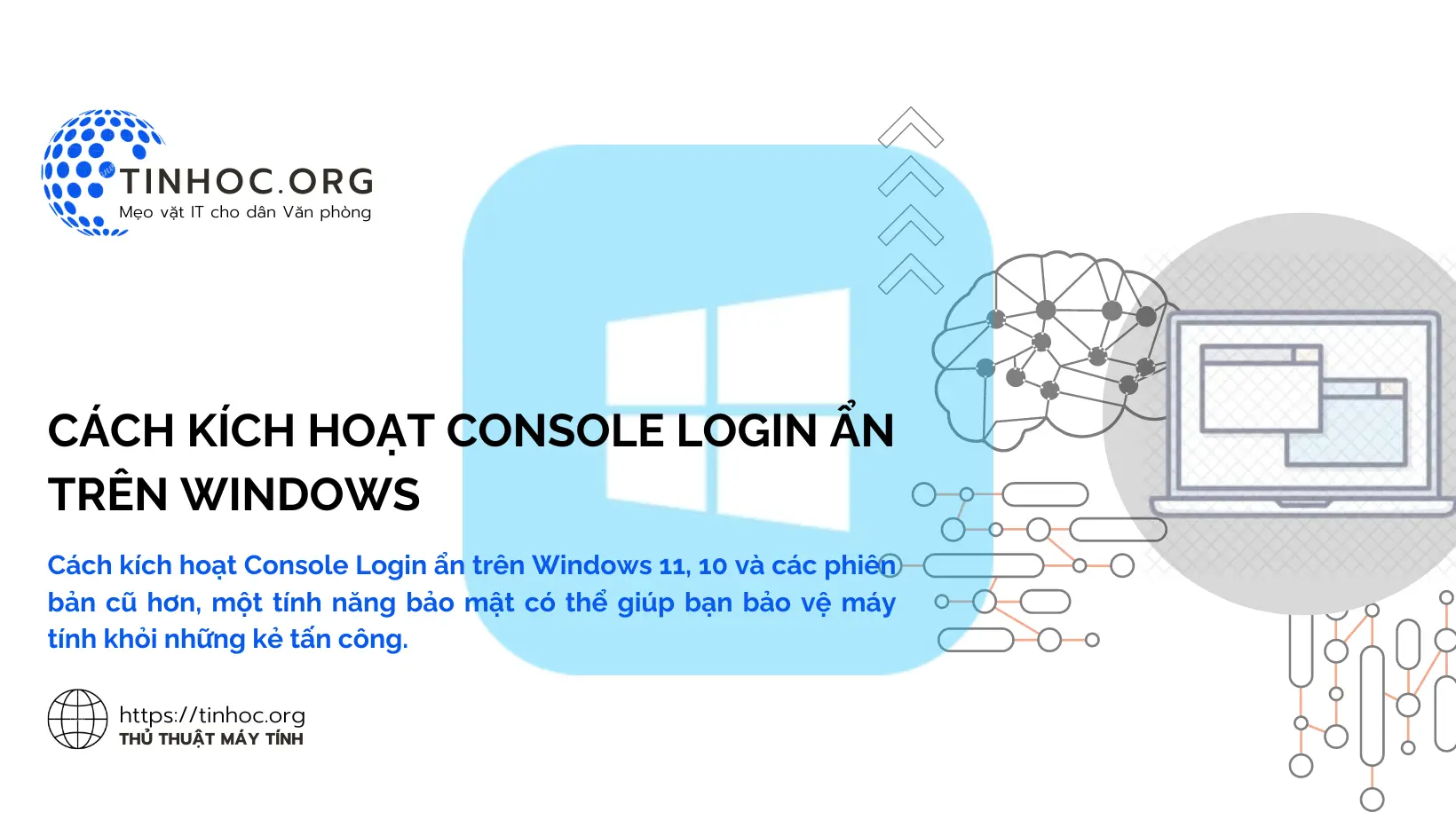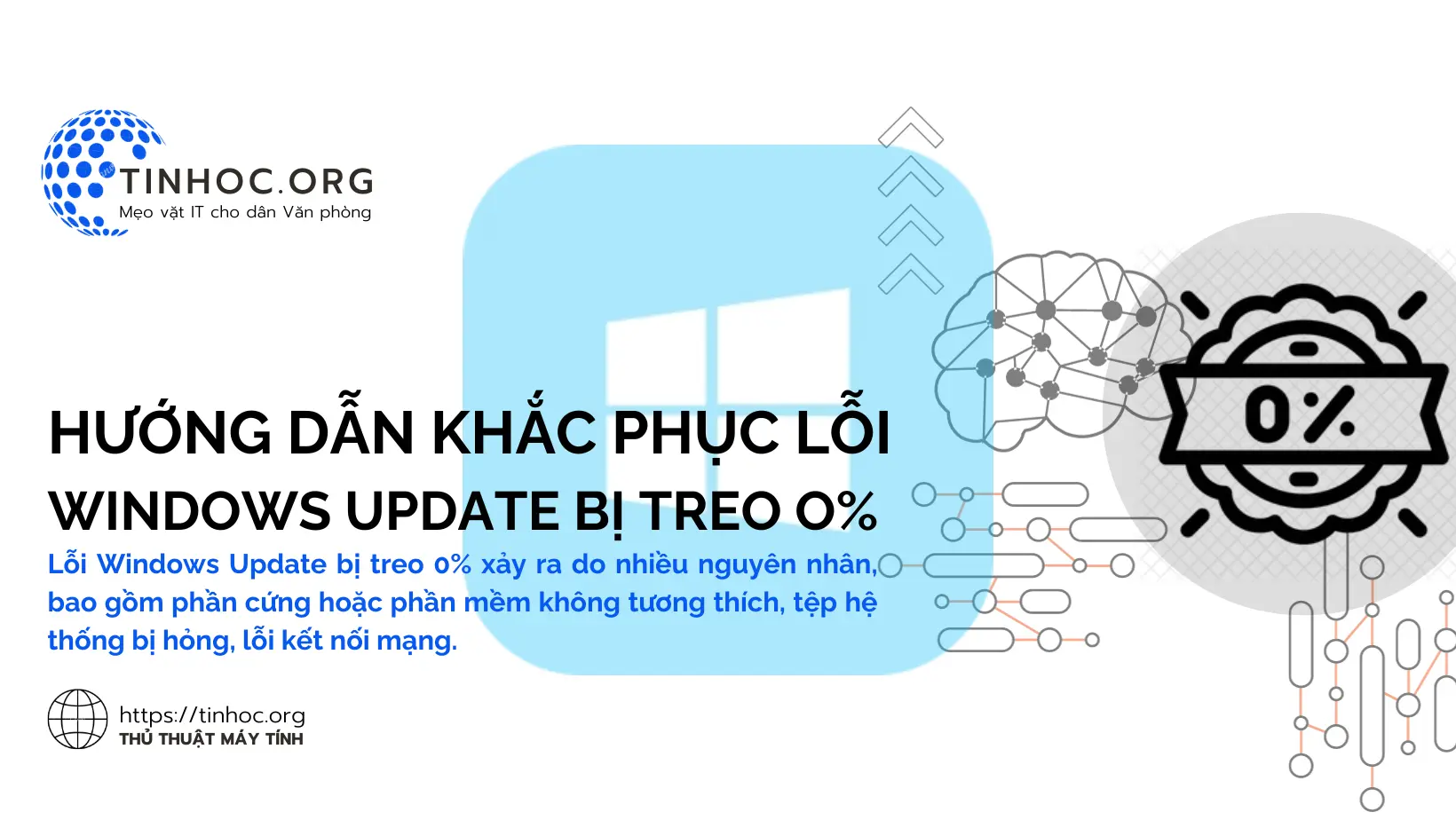Hướng dẫn mua MacBook cũ chuẩn chính hãng
Hướng dẫn cách kiểm tra MacBook cũ trước khi mua, giúp bạn mua được một chiếc MacBook cũ chất lượng và chính hãng.
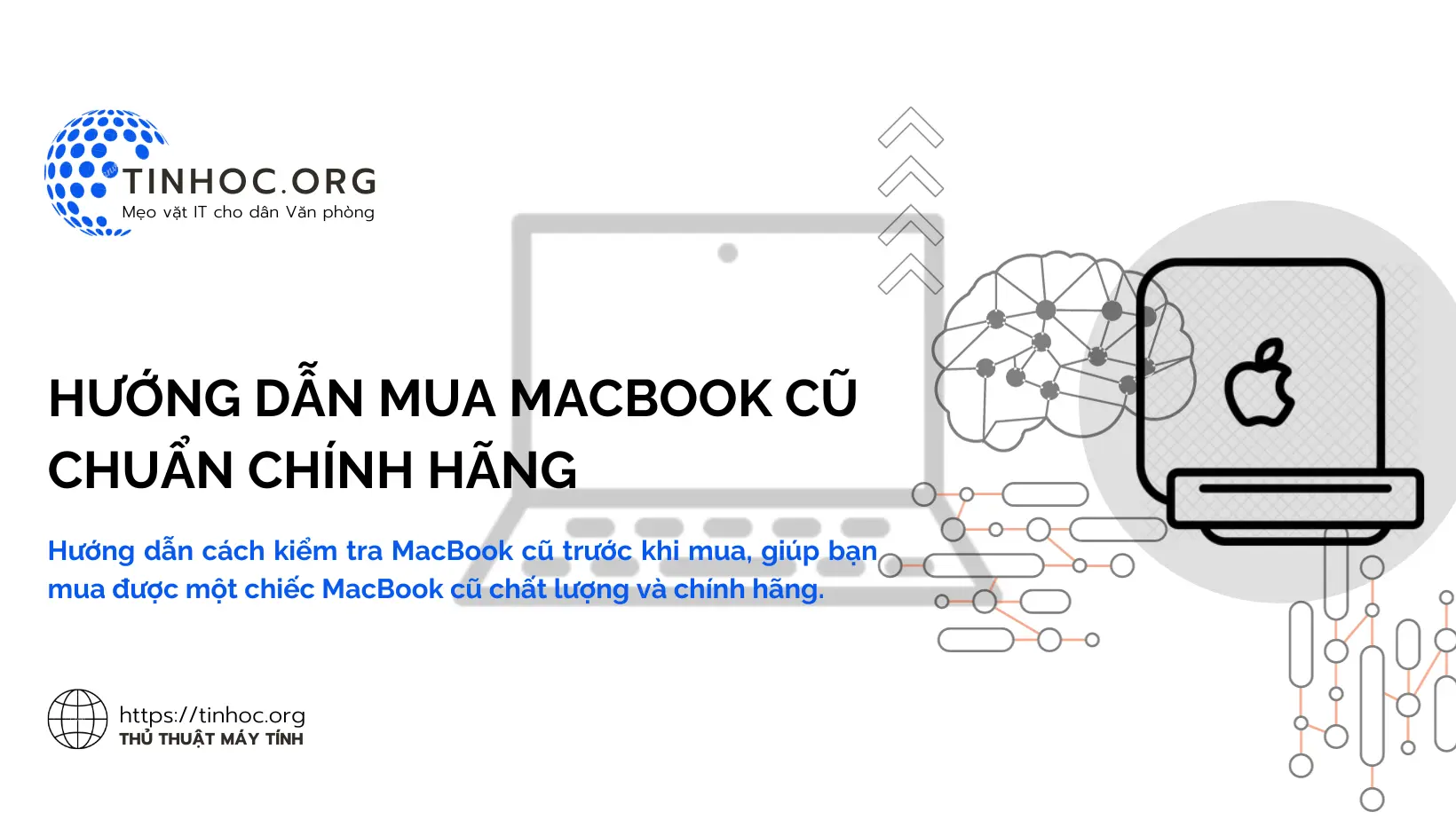
I. Các bước kiểm tra cơ bản
1. Kiểm tra ngoại hình
Máy MacBook cũ có thể có một số vết trầy xước hoặc móp méo, nhưng không nên quá nghiêm trọng.
-
Nếu máy có nhiều vết trầy xước hoặc móp méo, có thể máy đã bị va đập mạnh hoặc bị rơi.
-
Bạn cũng nên kiểm tra các cổng kết nối của máy, đảm bảo rằng chúng hoạt động bình thường.
-
Ngoài ra, bạn cũng nên kiểm tra màn hình máy, đảm bảo rằng màn hình không bị ố hoặc bị nứt.
2. Kiểm tra thông số kỹ thuật
Bạn có thể kiểm tra thông số kỹ thuật của máy bằng cách mở ứng dụng About This Mac.
-
Trong ứng dụng này, bạn sẽ tìm thấy thông tin về bộ xử lý, RAM, dung lượng lưu trữ, hệ điều hành và các thông số kỹ thuật khác của máy.
-
Hãy so sánh thông số kỹ thuật của máy với thông số kỹ thuật của máy mới để đảm bảo rằng máy không bị thay đổi linh kiện.
Tham khảo thêm: Cách truy cập và sử dụng System Report trên macOS Ventura
3. Kiểm tra số sê-ri
Mỗi chiếc MacBook đều có một số sê-ri duy nhất.
-
Bạn có thể kiểm tra số sê-ri của máy bằng cách mở ứng dụng About This Mac.
-
Số sê-ri của máy cũng được in trên hộp đựng máy và trên nhãn dán dưới đáy máy.
-
Hãy so sánh số sê-ri trên máy với số sê-ri trên hộp đựng máy và trên nhãn dán để đảm bảo rằng máy không bị thay thế linh kiện.
4. Kiểm tra tình trạng bảo hành
Bạn có thể kiểm tra tình trạng bảo hành của máy bằng cách nhập số sê-ri của máy trên trang web của Apple.
-
Nếu máy còn bảo hành, bạn sẽ có thể nhận được hỗ trợ từ Apple nếu máy gặp sự cố.
5. Kiểm tra hiệu suất
Cuối cùng, bạn nên kiểm tra hiệu suất của máy.
-
Bạn có thể mở một số ứng dụng và thực hiện một số tác vụ cơ bản để kiểm tra xem máy có hoạt động bình thường hay không.
-
Nếu máy có dấu hiệu hoạt động chậm chạp hoặc bị treo, có thể máy đã bị hư hỏng hoặc bị thay thế linh kiện.
6. Kiểm tra máy Mac của bạn có dính MDM hay không
Nếu bạn muốn tiết kiệm chi phí thì MacBook MDM có thể là một lựa chọn phù hợp.
Tuy nhiên, bạn cần phải hiểu MacBook MDM là gì và các rủi ro khi sử dụng nó.
II. Một số lưu ý trước khi mua
1. Mua MacBook cũ từ người bán uy tín
-
Bạn nên mua MacBook cũ từ người bán uy tín, có giấy tờ chứng minh nguồn gốc xuất xứ của máy.
2. Kiểm tra máy kỹ lưỡng
-
Bạn nên kiểm tra máy kỹ lưỡng trước khi mua, bao gồm cả ngoại hình, thông số kỹ thuật, số sê-ri và tình trạng bảo hành.
3. Yêu cầu người bán cho phép bạn thử máy
-
Bạn nên yêu cầu người bán cho phép bạn thử máy trước khi mua để đảm bảo rằng máy hoạt động bình thường.
Bằng cách kiểm tra kỹ lưỡng trước khi mua, bạn sẽ có thể mua được một chiếc MacBook cũ chất lượng và chính hãng.
Thông tin bài viết
| Tác giả | Chuyên mục | Thẻ | Cập nhật | Lượt xem |
|---|---|---|---|---|
- | 579 |